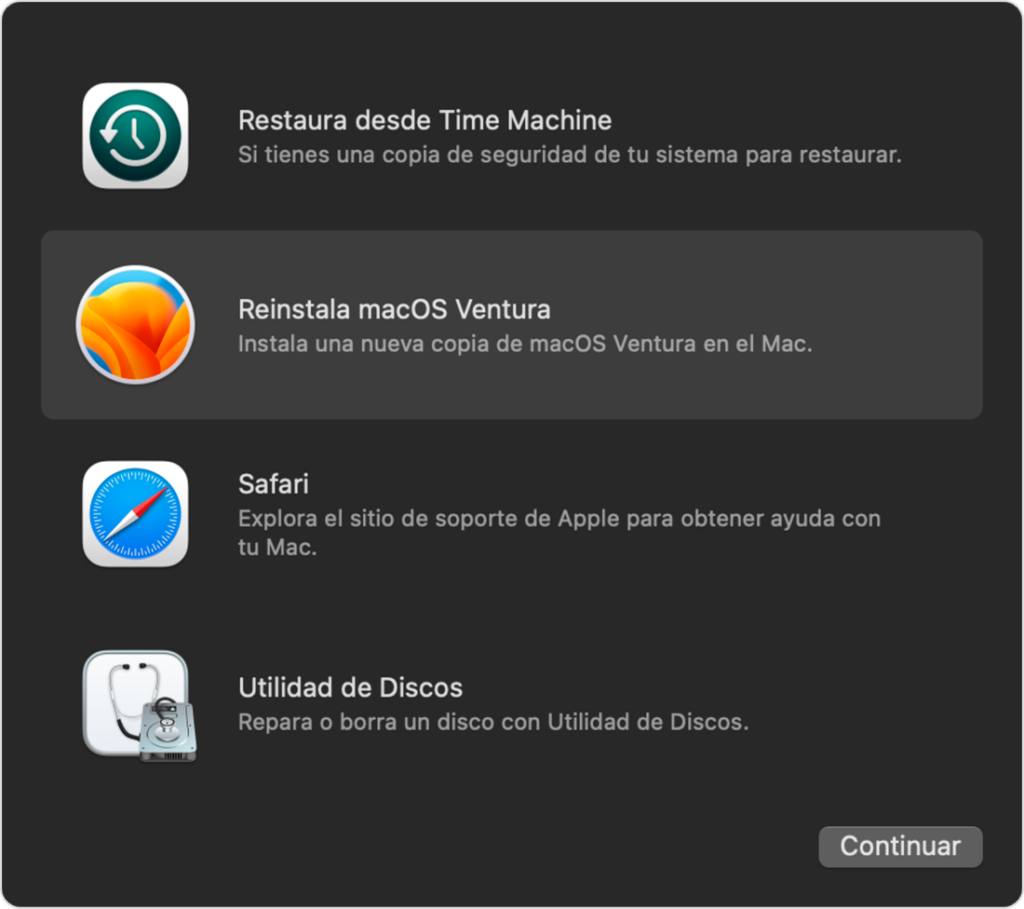
En este artículo, te explicaremos en detalle como resetear mac: Nos centraremos en el procedimiento paso a paso para limpiar su computadora y reinstalar el sistema operativo usando la herramienta de recuperación de macOS.
El procedimiento de inicialización restaura la Mac a su configuración original de fábrica y, como resultado, se borran los datos que contiene. Por eso es importante hacer primero una copia de seguridad con Time Machine, la aplicación del sistema de Apple que crea una copia de todos los datos disponibles para luego poder recuperarlos.
Nota: Los nuevos modelos lanzados a fines de 2020 con el procesador Apple Silicon integrado tienen un procedimiento de inicialización diferente al de las Mac anteriores basadas en Intel. Así que asegúrese de seguir las instrucciones correctas para que su procesador restablezca su computadora a la configuración de fábrica.
Primero veamos qué debe hacer antes de restaurar su Mac a la configuración de fábrica.
Copia de seguridad con Time Machine
La maquina del tiempo es el programa del sistema que te permite respaldar todo el contenido almacenado en la memoria interna, como aplicaciones, fotos, videos, música y documentos. Para comenzar a hacer una copia de seguridad de su Mac, abra Preferencias del Sistema y seleccione la aplicación La maquina del tiempo: en la nueva ventana haga clic en el botón «Seleccionar disco de copia de seguridad»luego presiona «Unidad exterior» Y «Usar disco».
La operación puede tardar varios minutos: cuanto mayor sea la cantidad de datos a procesar, mayor será el tiempo de espera para que se complete la copia de seguridad.
Nota: conecte un dispositivo de almacenamiento externo, como una unidad USB, una unidad Thunderbolt o NAS, a uno de los puertos de su Mac antes de usar Time Machine.
Si desea vender o cambiar su Mac
Además de hacer una copia de seguridad y restablecer, antes de vender o intercambiar su Mac, asegúrese de:
- Salir de iTunes (solo en Mac con una versión de sistema operativo anterior a macOS Catalina). Abra iTunes, luego seleccione «Cuenta»> «Permisos»> «Desautorizar esta computadora» en una sucesión rápida, luego ingrese su ID de Apple y contraseña y presione el botón «Desautorizar».
- Cerrar sesión en iCloud. Abra Preferencias del sistema, seleccione «ID de Apple», luego presione «Descripción general» en la barra lateral y haga clic en el botón «Cerrar sesión».
- Salir de iMessage. Abra la aplicación Mensajes, luego haga clic en «Mensajes» y luego en «Preferencias» en la barra de menú, luego seleccione «iMessage» y el botón «Cerrar sesión».
- Restablecer NVRAM (solo en Mac basados en Intel). Reinicie su Mac y mantenga presionadas las teclas Opción, Comando, P y R al mismo tiempo durante unos 20 segundos, luego suéltelas. Esto borra la configuración del usuario de la memoria de la computadora y restaura algunas funciones de seguridad.
Las instrucciones de este capítulo muestran el procedimiento para reinicia tu Mac con Apple Silicon o un procesador Intel equipado con el chip de seguridad Apple T2 y vuelva a instalar el sistema operativo macOS (la versión del sistema operativo que utiliza Monterey).
- abre Preferencias del Sistema.
- En la barra de menú seleccione «Preferencias del Sistema» Y «Inicializar contenido y configuración».
- En la pantalla Asistente de inicialización, ingrese su ID de apple y contraseña.
- Clic en el botón «Sigue adelante» para borrar tu Mac y restaurar la configuración de fábrica.
- Reiniciar Mac.
- Seleccionar menú con manzanas y haga clic «detener».
- Mantenga presionado el botón de encendido en su Mac hasta que aparezca la ventana «Cargar opciones de arranque».
- Haga clic en «Opciones».
- Clic en el botón «Sigue adelante» y siga las instrucciones en pantalla.
- Cuando se abra la ventana de la aplicación de recuperación, seleccione «Reinstalar».
- Clic en el botón «Sigue adelante» para terminar de reinstalar su versión de macOS.
Aquí están las instrucciones para Limpie su Mac con un procesador Intel sin el chip de seguridad Apple T2. Si no está seguro de qué modelo está usando, siempre puede encontrar la información del hardware de su Mac a través de la aplicación Información del sistema (menú Apple > Acerca de esta Mac).
- Seleccionar menú con manzanas en la parte superior izquierda y haga clic en el elemento «Reanudar».
- Mantenga presionadas las teclas simultáneamente Orden – R para iniciar la aplicación de recuperación.
- En la ventana del programa de recuperación, presione «Utilidad de disco» y haga clic en el botón «Sigue adelante».
- En «Utilidad de Discos» elige el volumen que quieres recuperar a la configuración de fábrica.
- Seleccione ahora «inicializar» a través de la barra de herramientas.
- Introduzca un nombre para el volumen en el campo «Nombre»luego haga clic en el menú «Formato» y seleccione «APFS».
- Haga clic en «Inicializar grupo de volúmenes» para comenzar a borrar tu Mac.
- Al final del procedimiento, haga clic en el botón «El fin».
- Seleccionar ahora en rápida sucesión «Utilidad de disco» > «Cerrar Utilidad de disco».
- A través de la ventana del programa de recuperación, haga clic en «Reinstalar».
- Clic en el botón «Sigue adelante» para comenzar a reinstalar su versión del sistema operativo macOS.
Nota: Si desea restablecer la configuración de fábrica de su Mac antes de venderla, no necesita reinstalar macOS.
Lea también:
Cómo actualizar su Mac a la última versión de macOS disponible Cómo actualizar su Mac a la última versión de macOS disponible Mantener su Mac siempre actualizada es importante principalmente por seguridad y, en segundo lugar, para un mejor uso de las aplicaciones del sistema. las nuevas versiones […]sigue leyendo
Si su Mac no se ha borrado, le sugerimos que se comunique con el Soporte de Apple. En primer lugar, vaya a la página. Obtener apoyodesde aquí, seleccione la casilla «Mac» y en la nueva pantalla haga clic en «Software y Uso». Ahora haga clic en el mosaico «Reserva una llamada»ingrese el número de serie de su Mac debajo del título «Ingrese número de serie»luego haga clic en el botón «Sigue adelante» y siga las instrucciones adicionales en la pantalla.
Si incluso esta opción no resuelve el problema, puede considerar buscar ayuda en un Centro de servicio autorizado de Apple. Ingresa a la página para encontrar el más cercano a tu domicilio Apple – Encuentra una ubicaciónhaga clic en el cuadro «Ventas»De este modo introduce el código postal de tu municipio y haga clic en el botón «Ir».
También puede consultar el estado del centro seleccionado en la página Comprobación del centro de servicio – Soporte técnico oficial de Apple. Esta es una operación recomendada, especialmente si acude a un centro de reparación independiente: de esta manera, puede asegurarse de que se adhiere al Programa de proveedor de reparación independiente de Apple, el programa que permite que los centros de reparación independientes pequeños o grandes realicen soporte utilizando el original. piezas de repuesto.
Finalmente, para una solicitud general, un Apoyo técnico póngase en contacto con el soporte técnico de Apple en número gratuito 800 915 904.
